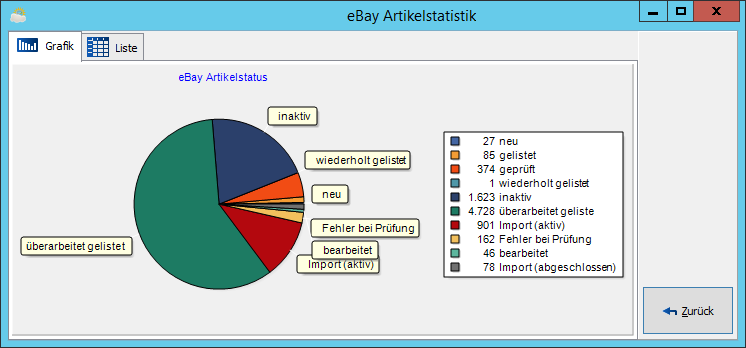Artikellistung (ebay): Unterschied zwischen den Versionen
| Zeile 21: | Zeile 21: | ||
:Ein Klick auf diesen Button öffnet die Statistik. Sie umfasst alle aktuell dargestellten Listings und bildet die verschiedenen Listingstatus ab. | :Ein Klick auf diesen Button öffnet die Statistik. Sie umfasst alle aktuell dargestellten Listings und bildet die verschiedenen Listingstatus ab. | ||
:Dadurch lässt sich erkennen, wieviele Listings überarbeitet werden müssen bzw. Nacharbeiten erfordern, sofern diese bspw. den Status ''Fehler bei der Prüfung'' haben. | :Dadurch lässt sich erkennen, wieviele Listings überarbeitet werden müssen bzw. Nacharbeiten erfordern, sofern diese bspw. den Status ''Fehler bei der Prüfung'' haben. | ||
| + | |||
:[[image:ebay artikelliste statistik.png|verweis=]] | :[[image:ebay artikelliste statistik.png|verweis=]] | ||
Version vom 27. Juni 2016, 15:44 Uhr
Dieser Reiter bietet eine Übersicht aller Listings. Dazu zählen aktive, inaktive, ausgelaufene und vorbereitete Listings, welche noch nicht gestartet wurden.
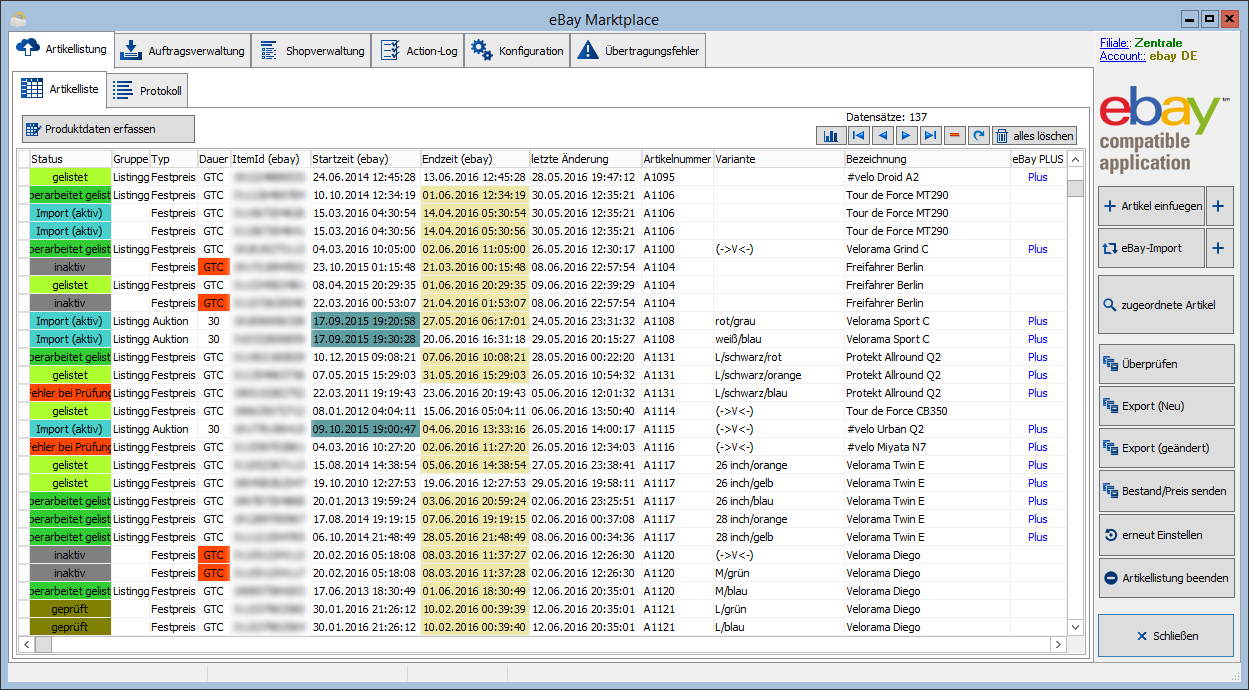
Informationen zur farblichen Codierung der Spalten finden Sie ❯in diesem Artikel.
Produktdaten erfassen
- Hinter diesem Button befindet sich das Modul für die Erfassung und Bearbeitung von Listings. Dies wird im ❯Kapitel zu den Produktdaten beschrieben.
Menüleiste
Rechts über der Listing-Übersicht findet sich die Menüleiste, welche einige Verwaltungs- und Navigationsmöglichkeiten bietet.
![]() Statistik
Statistik
- Ein Klick auf diesen Button öffnet die Statistik. Sie umfasst alle aktuell dargestellten Listings und bildet die verschiedenen Listingstatus ab.
- Dadurch lässt sich erkennen, wieviele Listings überarbeitet werden müssen bzw. Nacharbeiten erfordern, sofern diese bspw. den Status Fehler bei der Prüfung haben.
![]() zum Anfang | vorheriger | nächster | zum Ende
zum Anfang | vorheriger | nächster | zum Ende
- Mit diesen Buttons lässt sich zwischen den einzelnen Listings navigieren (wie mit den Cursor-Tasten auf der Tastatur).
- Die äußeren Buttons springen an den Anfang bzw. das Ende der Liste.
![]() aktualisieren
aktualisieren
- Dieser Button aktualisiert die Liste.
![]() löschen | alle löschen
löschen | alle löschen
- Mit diesen Buttons lassen sich einzelne bzw. alle Listings löschen.
- Sowohl das Listing auf eBay als auch der Artikel in e-vendo bleiben erhalten. Es wird lediglich die Verknüpfung zwischen diesen beiden gebrochen.
Buttons am rechten Rand
Artikel einfügen
- Diese Aktion fügt einen in der Warenwirtschaft vorhandenen Artikel in die eBay-Artikelliste. Der Artikel wird noch nicht gelistet, sondern kann noch bearbeitet werden.
- Wird ein Variantenartikel eingefügt, erscheinen folgende Auswahlmöglichkeiten:
◉
nur Hauptartikel als Variantenartikel einfügen
- Wird diese Option gewählt, entsteht bei eBay ein Listing eines Hauptartikels mit den Varianten als Auswahloption.
- In der Listingübersicht erscheint in der Spalte Variante das Zeichen (->V<-) .
◉
nur ausgewählte Varianten als Einzelartikel einfügen
- Bei dieser Option wird die im nächsten Schritt auszuwählende Variante als Einzelartikel eingefügt. Dabei wird nur die letzte Variantenebene ausgegeben. Es gibt keinen überordnenden Hauptartikel.
- In der Listingübersicht erscheint in der Spalte Variante die zusammengesetzte Variantenbezeichnung, bspw. XL/orange .
◉
alle Varianten als Einzelartikel einfügen
- Bei dieser Option werden alle Varianten des gewählten Artikels als Einzelartikel eingefügt.
◉
Hauptartikel und alle Varianten als Einzelartikel einfügen
- Diese Option ist ein Mix aus der ersten (nur Hauptartikel) und dritten (alle Varianten als Einzelartikel) Option.
➕ nicht gelistete Artikel mit Lagerbestand
- Diese Funktion ist analog mit Artikel einfügen, allerdings mit dem Unterschied, dass die Artikelsuche nur nach Artikeln sucht, die sowohl einen Lagerbestand haben als auch nicht bei eBay gelistet sind.
eBay-Import
- Diese Funktion importiert die auf eBay geführten Listings in die Warenwirtschaft.
- Nach Betätigen des Buttons erscheint ein Fenster, in welchem der Zeitraum der Abfrage eingegeben werden kann. Dabei ist wichtig zu wissen, dass (vor allem bei GTC-Listings) nur Artikel gefunden werden, deren Listing im angegebenen Zeitraum gestartet wurden.
- Anschließend wird versucht, u.a. über die EAN, Bestandseinheit, Artikelnummer etc. die eBay-Artikel mit denen in e-vendo abzugleichen. Ist dies möglich, wird die Bestandseinheit (quasi die eBay-Artikelnummer) im Artikel hinterlegt (dies ist allerdings nicht in der GUI sichtbar). Im Subreiter Protokoll wird nach dem Import angezeigt, wieviele der gefundenen Artikel mit denen in e-vendo verknüpft werden konnten.
Kann ein eBay-Listing nicht mit einem e-vendo-Artikel verknüpft werden, so wird dieser nicht als neuer Artikel in der Warenwirtschaft angelegt.
➕ eine Liste von eBay-ItemIDs importieren
- An dieser Stelle lassen sich mehrere ItemIDs (also eBay-Listings) importieren. Dazu müssen die ItemIDs als Liste untereinander (getrennt durch einen Zeilenumbruch) in das sich öffnende Fenster eingefügt werden. e-vendo importiert dann die dahinterliegenden Listings.
zugeordnete Artikel
- Das Betätigen dieses Buttons öffnet eine Artikelsuche. Dabei werden nur Artikel ausgegeben, welche auf irgendeine Art mit eBay verknüpft sind. Dies können aktive oder ausgelaufene Listings sein sowie Artikel, die in die eBay-Artikelliste eingefügt wurden (also noch keine ItemID haben).
Artikel überprüfen
- Diese Funktion leitet die Überprüfung aller aktuell in der Liste angezeigten Listings auf eBay ein. Dabei wird das Starten der Listings simuliert, aber nicht durchgeführt. Ist der Vorgang abgeschlossen (der bei vielen Listings einige Minuten dauern kann), werden die von eBay zurückgegebenen Meldungen angezeigt.
- Zusätzlich verändert sich der Status (in der gleichnamigen Spalte) entsprechend des Ergebnisses, also bspw. geprüft oder Fehler bei der Prüfung. Nähere Informationen zu den Status sind im Artikel ❯Farben in der Warenwirtschaft zu finden.
- Die letzte Meldung der Überprüfung kann mittels Rechtsklick auf ein Listing und dem Wählen der Option Letzte Fehlermeldung anzeigen aufgerufen werden.
- Das Überprüfen einzelner Listings kann auch durch den Punkt Überprüfen im Kontextmenü bei einem Rechtsklick auf ein Listing durchgeführt werden.
Export (Neu)
- Diese Funktion exportiert alle neu hinzugefügten Listings zu eBay und startet diese. Diese Aktion bezieht sich allerdings nur auf diejenigen Listings, die aktuell in der Artikelliste vorhanden sind.
Export (geändert)
- Durch einen Klick auf diesen Button werden die an Listings vorgenommenen Änderungen zu eBay übertragen. Diese Aktion bezieht sich nur auf diejenigen Listings, die aktuell in der Artikelliste vorhanden sind.
- Vor dem eigentlichen Export lässt sich noch festlegen, welche Daten aktualisiert werden sollen:
Texte Preise Lagerbestände Bestandseinheiten Bilder Versandoptionen Zahlartoptionen Rücknahmeoptionen Sonstiges
Bestand/Preis senden
Dieser Prozess kann ❯automatisiert werden.
- Überträgt für die in der Liste dargestellten Listings die aktuellen Preise und Bestände an eBay.
erneut einstellen
- Mit dieser Funktion können beendete Listings mit den vorhandenen Parametern neu eingestellt werden. Sie erhalten dabei folglich eine neue ItemID.
- Dies bezieht sich auf beendete Listings, nicht auf inaktive (also diejenigen, bei denen der Lagerbestand auf 0 sank und die wieder aktiviert werden, sofern wieder Bestand vorhanden ist).
Artikellistung beenden
- Hiermit wird das Listing aller in der Liste vorhandenen Artikel beendet.